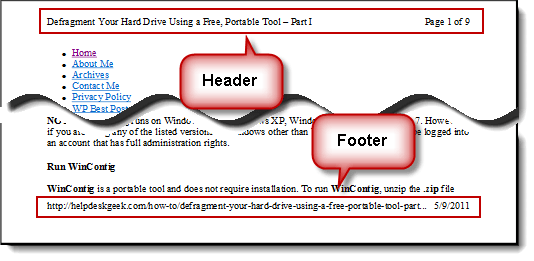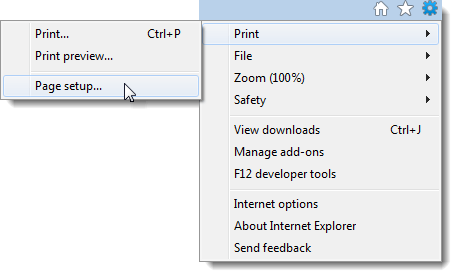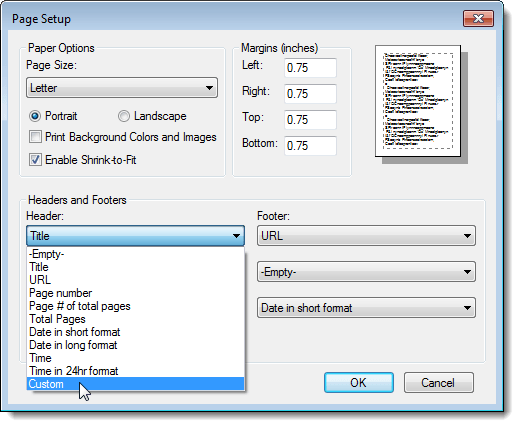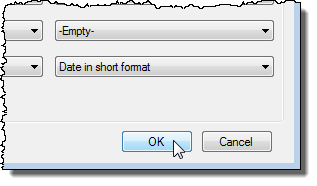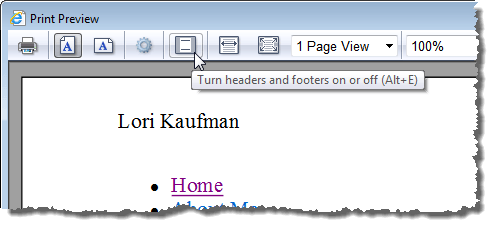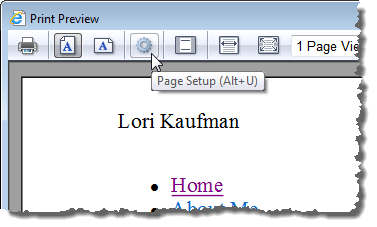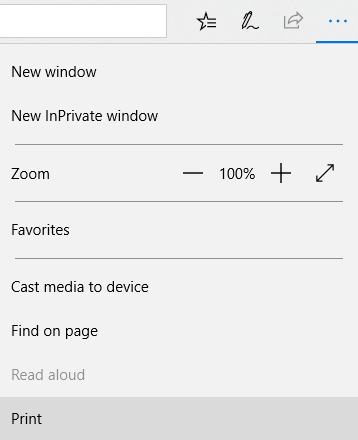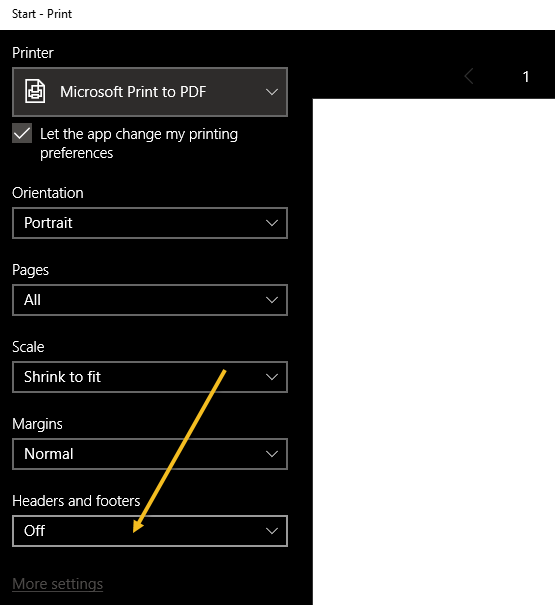Por padrão, quando você imprime uma página da Web no Internet Explorer ou Microsoft Edge, um cabeçalho contendo o título da página e o número da página, o número total de páginas e um rodapé contendo a URL da página e a data são adicionados à página. página da web impressa.
Desativar cabeçalhos / rodapés no IE
O cabeçalho e o rodapé podem ser facilmente personalizados ou removidos completamente. Para isso, selecione Imprimir | Configuração da páginano menu de roda dentada no canto superior direito da janela do Internet Explorer.
A configuração da página A caixa de diálogoé exibida. Na caixa Cabeçalhos e rodapés, há três listas suspensas em Cabeçalhoe mais três em Rodapé. A primeira lista suspensa sob cada título especifica o texto exibido no lado esquerdo da página da Web impressa. A segunda lista suspensa especifica o texto exibido no meio e a terceira lista suspensa especifica o texto exibido no lado direito da página.
Você pode optar por exibir o título do arquivo. página da web, o URL da página da web, o número da página, o número total de páginas ea data e hora. Para exibir texto personalizado em qualquer parte do cabeçalho ou rodapé, selecione Personalizarna lista suspensa apropriada.
A caixa de diálogo Personalizadaé exibida. Digite o texto que você deseja exibir no cabeçalho ou rodapé na caixa de edição e clique em OK.
Clique em OKna caixa de diálogo Configurar Páginapara aceitar as alterações e fechar a caixa de diálogo.
Para ver os cabeçalhos e rodapés alterados, selecione Imprimir | Visualizar impressãono menu de roda dentada no canto superior direito da janela do Internet Explorer.
O texto personalizado que você inseriu exibe na página na janela Visualizar impressão.
Na janela Visualizar impressão, você pode desativar todos os cabeçalhos e rodapés facilmente com um clique. Clique no botão Ativar ou desativar cabeçalhos e rodapésna barra de ferramentas. Você também pode pressionar Alt + Epara fazer isso.
Se você mudar de ideia e quiser alterar o cabeçalhos e rodapés novamente, você pode acessar facilmente a caixa de diálogo Configuração da páginana janela Visualizar impressão. Simplesmente, clique no botão Configurar Páginaou pressione Alt + U.
feche a janela Visualizar impressão, clique no botão Xno canto superior direito da janela.
Há também um botão Fonteabaixo dos menus suspensos Cabeçalhona caixa de diálogo Configuração da página, que permite a você altere a fonte usada nos cabeçalhos e rodapés.
Desativar cabeçalhos / rodapés na borda
Se você estiver usando o Microsoft Edge, pode desativar cabeçalhos e rodapés, mas é um pouco processo diferente. Primeiro, clique nos ícones de configurações na extrema direita e depois clique em Imprimir.
Na caixa de diálogo de impressão a seguir, você verá uma opção na parte inferior chamada Cabeçalhos e Rodapés. Escolha Offna lista suspensa.
Não há outras opções com o Internet Explorer . No IE, você pode adicionar texto personalizado e muitos outros dados predefinidos ao cabeçalho e ao rodapé, mas, no Edge, é ativado ou desativado. Aproveite!